Pertanyaan
Masalah: Bagaimana Cara Memperbaiki Start Menu yang Tidak Responsif di Windows 10?
Saya perhatikan masalah ini berulang sesekali. Ketika saya memulai Windows dan mengklik tombol Start, itu tidak merespons. Tidak ada menu mulai yang muncul, tidak ada pusat tindakan yang merespons. Dalam beberapa kasus, itu menjadi aktif kembali, dalam kasus lain, saya harus me-restart perangkat. Apakah Anda tahu cara memperbaikinya?
Jawaban Terpecahkan
Mulai menumasalah pada Windows 10 mungkin muncul untuk semua pengguna meskipun mereka telah menginstal pembaruan Anniversary atau Creators. Faktanya, mengamati masalah yang dilaporkan, pengguna mungkin mengalaminya meskipun setelah menginstal satu pembaruan tertentu. Selain itu, beberapa faktor dapat menyebabkan menu Mulai tidak responsif bahkan karena kesalahan sementara Pengelola Tugas atau file rusak yang ada di sistem. Dalam hal ini, Pemeriksa Berkas Sistem mungkin menemukannya tetapi gagal menghapusnya. Jika Anda mengalami hal yang sama, pindai perangkat Anda dengan
gambar ulangMesin Cuci Mac X9. Di sini di bawah ini Anda akan menemukan beberapa opsi yang dapat membantu Anda memecahkan masalah tergantung pada penyebabnya.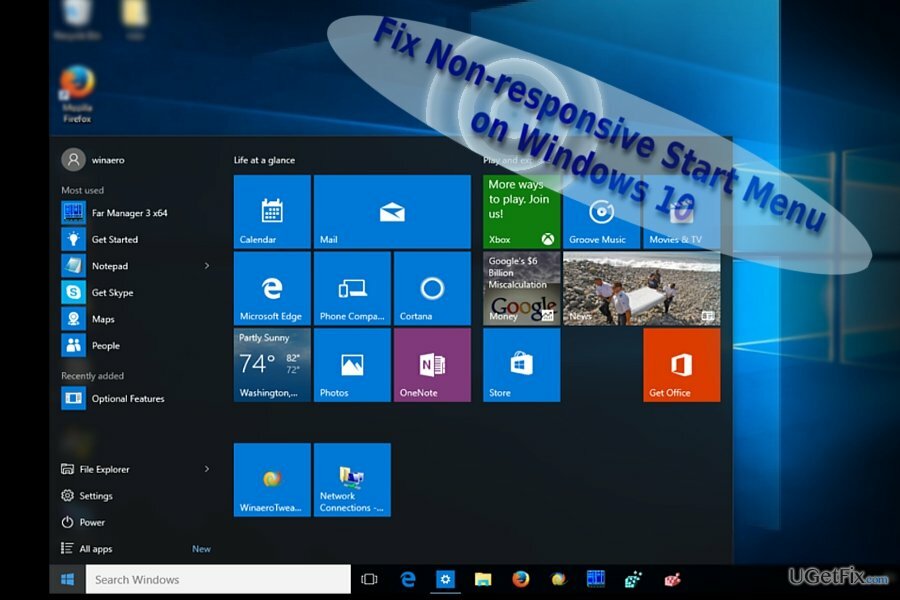
Pilihan 1. Selesaikan masalah dengan PowerShell
Untuk memperbaiki sistem yang rusak, Anda harus membeli versi berlisensi dari gambar ulang gambar ulang.
1. Luncurkan dengan mengklik kanan tombol Start (fungsi klik kanan masih berfungsi) dan ketik powershell.
2. Saat program dimuat, ketik Dapatkan-AppXPackage -AllUsers | Foreach {Add-AppxPackage -DisableDevelopmentMode -Register “$($_.InstallLocation)\AppXManifest.xml”} dan klik Masuk.
3. Tunggu hingga proses selesai dan reboot komputer.
Pilihan 2. Gunakan Editor Registri
Untuk memperbaiki sistem yang rusak, Anda harus membeli versi berlisensi dari gambar ulang gambar ulang.
Penghargaan untuk mengembangkan metode ini diberikan kepada spesialis Microsoft Kapil Arya.
- Tekan tombol Windows + R dan ketik regedit. Klik Masuk.
- Temukan kunci berikut:
HKEY_CURRENT_USER\Software\Microsoft\Windows\CurrentVersion\Explorer\Advanced - Catatan. Anda dapat menggunakan Temukan Berikutnya fungsi dengan memilih bagian Edit untuk menemukan lokasi lebih cepat.
- Di kotak dialog masukkan HKEY, dan Anda akan diarahkan ke folder tersebut.
- Ketika Anda mencapai titik akhir dari kunci yang ditunjukkan, temukan AktifkanXAMLStartMenu pintu masuk.
- Klik kanan padanya dan pilih Baru -> nilai DWORD.
- Setelah nilai baru dibuat, ubah nilai default menjadi 0. Jika sudah disetel ke nomor ini, jangan terapkan perubahan apa pun. Jika Anda memodifikasinya, klik Oke.
- Setelah keluar dari Editor Registri, Anda akan diminta untuk me-restart perangkat.
- Setelah reboot, Anda tidak akan lagi mengalami ketidaknyamanan.
Opsi 3. Buat pengguna baru
Untuk memperbaiki sistem yang rusak, Anda harus membeli versi berlisensi dari gambar ulang gambar ulang.
- Untuk beberapa pengguna, membuat nama pengguna mungkin menyelesaikan masalah.
- Untuk melakukan itu, gunakan Power Shell lagi.
- Pertama, luncurkan Task Manager dan pilih Jalankan tugas baru di pojok kiri atas.
- Centang kotak dengan Buat tugas ini dengan hak administratif.
- Setelah PowerShell diluncurkan, ketik nama pengguna pengguna bersih / tambahkan. Ikuti petunjuk.
- Masuk ke akun baru Anda.
Opsi 4. Perbaiki file yang rusak
Untuk memperbaiki sistem yang rusak, Anda harus membeli versi berlisensi dari gambar ulang gambar ulang.
- Jika Anda telah menjalankan Pemeriksa File Sistem dan menemukan file rusak yang tidak dapat diperbaiki, luncurkan Powershell lagi.
- Jenis DISM /Online /Cleanup-Image /RestoreHealth dan klik Masuk. Perintah ini menginstal ulang file yang rusak dengan yang baru diunduh dari Microsoft.
Perbaiki Kesalahan Anda secara otomatis
tim ugetfix.com mencoba melakukan yang terbaik untuk membantu pengguna menemukan solusi terbaik untuk menghilangkan kesalahan mereka. Jika Anda tidak ingin bersusah payah dengan teknik perbaikan manual, silakan gunakan perangkat lunak otomatis. Semua produk yang direkomendasikan telah diuji dan disetujui oleh para profesional kami. Alat yang dapat Anda gunakan untuk memperbaiki kesalahan Anda tercantum di bawah ini:
Menawarkan
lakukan sekarang!
Unduh PerbaikiKebahagiaan
Menjamin
lakukan sekarang!
Unduh PerbaikiKebahagiaan
Menjamin
Jika Anda gagal memperbaiki kesalahan Anda menggunakan Reimage, hubungi tim dukungan kami untuk mendapatkan bantuan. Tolong, beri tahu kami semua detail yang menurut Anda harus kami ketahui tentang masalah Anda.
Proses perbaikan yang dipatenkan ini menggunakan database 25 juta komponen yang dapat menggantikan file yang rusak atau hilang di komputer pengguna.
Untuk memperbaiki sistem yang rusak, Anda harus membeli versi berlisensi dari gambar ulang alat penghapus malware.

Cegah situs web, ISP, dan pihak lain melacak Anda
Untuk tetap sepenuhnya anonim dan mencegah ISP dan pemerintah dari mata-mata pada Anda, Anda harus mempekerjakan Akses Internet Pribadi VPN. Ini akan memungkinkan Anda untuk terhubung ke internet saat sepenuhnya anonim dengan mengenkripsi semua informasi, mencegah pelacak, iklan, serta konten berbahaya. Yang terpenting, Anda akan menghentikan kegiatan pengawasan ilegal yang dilakukan NSA dan lembaga pemerintah lainnya di belakang Anda.
Pulihkan file Anda yang hilang dengan cepat
Keadaan yang tidak terduga dapat terjadi kapan saja saat menggunakan komputer: komputer dapat mati karena pemadaman listrik, a Blue Screen of Death (BSoD) dapat terjadi, atau pembaruan Windows secara acak dapat terjadi pada mesin ketika Anda pergi untuk beberapa waktu menit. Akibatnya, tugas sekolah, dokumen penting, dan data lainnya mungkin hilang. Ke pulih file yang hilang, Anda dapat menggunakan Pemulihan Data Pro – itu mencari melalui salinan file yang masih tersedia di hard drive Anda dan mengambilnya dengan cepat.